
Màn hình nền là một trong những nơi thuận tiện nhất để lưu trữ file trên máy Mac của bạn. Khi bạn bật máy tính, đó là nơi đầu tiên bạn hạ cánh. Tất cả các file bạn lưu trên màn hình đều có thể nhìn thấy và dễ dàng truy cập.
Trong khi một số người dùng Mac thích lưu các file và biểu tượng trên màn hình của họ, thì những người khác lại thích giữ cho nó sạch sẽ mà không hiển thị một biểu tượng ứng dụng nào. Nếu bạn cảm thấy màn hình của mình chìm trong các biểu tượng mà bạn không muốn thấy, hãy làm theo hướng dẫn của chúng tôi về cách ẩn hoặc xóa biểu tượng khỏi màn hình máy Mac của bạn.
Tại sao ẩn biểu tượng máy tính để bàn trên máy Mac của bạn?
Ngay cả khi bạn không lưu các file bạn tải xuống trên máy tính để bàn, bạn có thể vẫn sử dụng nó để giữ các file quan trọng để bạn nhớ nơi bạn đã đặt chúng. Một số người thậm chí còn sử dụng màn hình máy tính của họ làm danh sách việc cần làm.
Tuy nhiên, một màn hình nền lộn xộn có thể trở thành một vấn đề nếu bạn không thường xuyên dọn dẹp nó. Bạn càng giữ nhiều file ở đó, thì càng dễ thất lạc một tài liệu quan trọng. Ngoài ra, có thể có những lúc bạn cần màn hình máy Mac của mình trông có vẻ dễ nhìn.
Điều gì sẽ xảy ra nếu bạn cần gửi ảnh chụp màn hình cho ai đó nhưng không muốn họ xem các file cá nhân của bạn trên máy tính để bàn? Tệ hơn nữa, bạn đang thực hiện cuộc gọi Thu phóng và cần chia sẻ màn hình của mình với đồng nghiệp. Rất có thể bạn không muốn tất cả họ xem các file và tài liệu riêng tư của mình, ngay cả ở dạng biểu tượng trên màn hình.
May mắn thay, có một số cách bạn có thể sử dụng để xóa hoặc ẩn các biểu tượng màn hình nền trên máy Mac của mình.
Cách ẩn biểu tượng màn hình trên máy Mac của bạn bằng Terminal
Terminal là một trong những ứng dụng mac hữu ích nhất cho phép bạn hoàn thành công việc trên máy Mac nhanh hơn vì GUI (giao diện người dùng đồ họa) không làm bạn chậm lại. Trái ngược với suy nghĩ của nhiều người, bạn không cần phải là người dùng chuyên nghiệp để tận dụng những gì ứng dụng Terminal cung cấp. Đây là cách sử dụng Terminal để ẩn các biểu tượng trên màn hình trên máy tính Apple của bạn.
- Khởi chạy Terminal trên máy Mac của bạn. Bạn có thể sử dụng tính năng tìm kiếm Spotlight hoặc theo đường dẫn Ứng dụng > Tiện ích để tìm và mở nó.
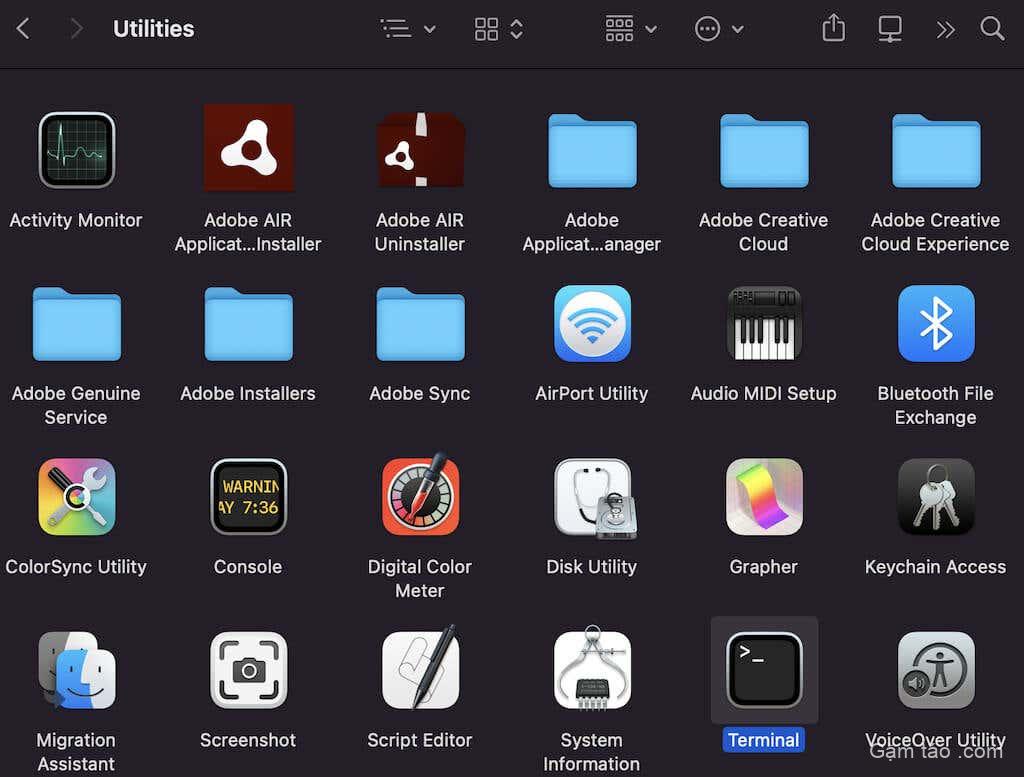
- Nhập lệnh sau vào cửa sổ Terminal:
defaults write com.apple.finder CreateDesktop false
- Nhấn Enter .
- Nhập lệnh Terminal thứ hai:
killall Finder
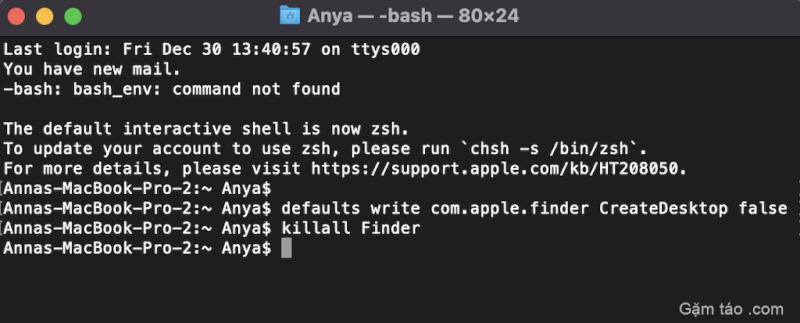
- Nhấn Enter một lần nữa.
Đó là nó. Bây giờ bạn sẽ không thấy bất kỳ biểu tượng nào trên màn hình của mình. Tất cả chúng đều được ẩn an toàn và bạn có thể thấy chúng bằng Finder trong phần Máy tính để bàn .
Nếu bạn cần hiển thị lại các biểu tượng trên màn hình, hãy mở Terminal và nhập thông tin sau vào dòng lệnh:
defaults write com.apple.finder CreateDesktop true
Và sau đó một lần nữa:
killall Finder
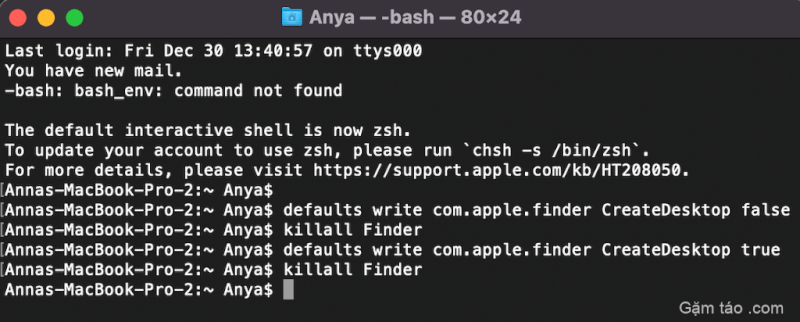
Nó sẽ khôi phục các biểu tượng trên màn hình máy tính để bàn của bạn.
Cách xóa/Ẩn icon khỏi màn hình của bạn bằng thư mục hệ thống
Nếu bạn đang tìm kiếm một nơi an toàn trên máy tính của mình, nơi bạn có thể lưu trữ các file máy tính cần thiết mà mọi người không nhìn thấy chúng (chẳng hạn như trên màn hình máy tính), bạn có thể sử dụng các thư mục Hệ thống.
Dưới đây là cách xóa các biểu tượng khỏi màn hình của bạn và thay vào đó ẩn các file trong thư mục Thư viện của bạn.
- Mở Trình tìm kiếm.
- Ở góc trên cùng bên trái của màn hình, chọn Đi từ thanh Menu của Trình tìm kiếm.
- Nhấn phím Tùy chọn để hiển thị tùy chọn Thư viện ẩn trong menu thả xuống.
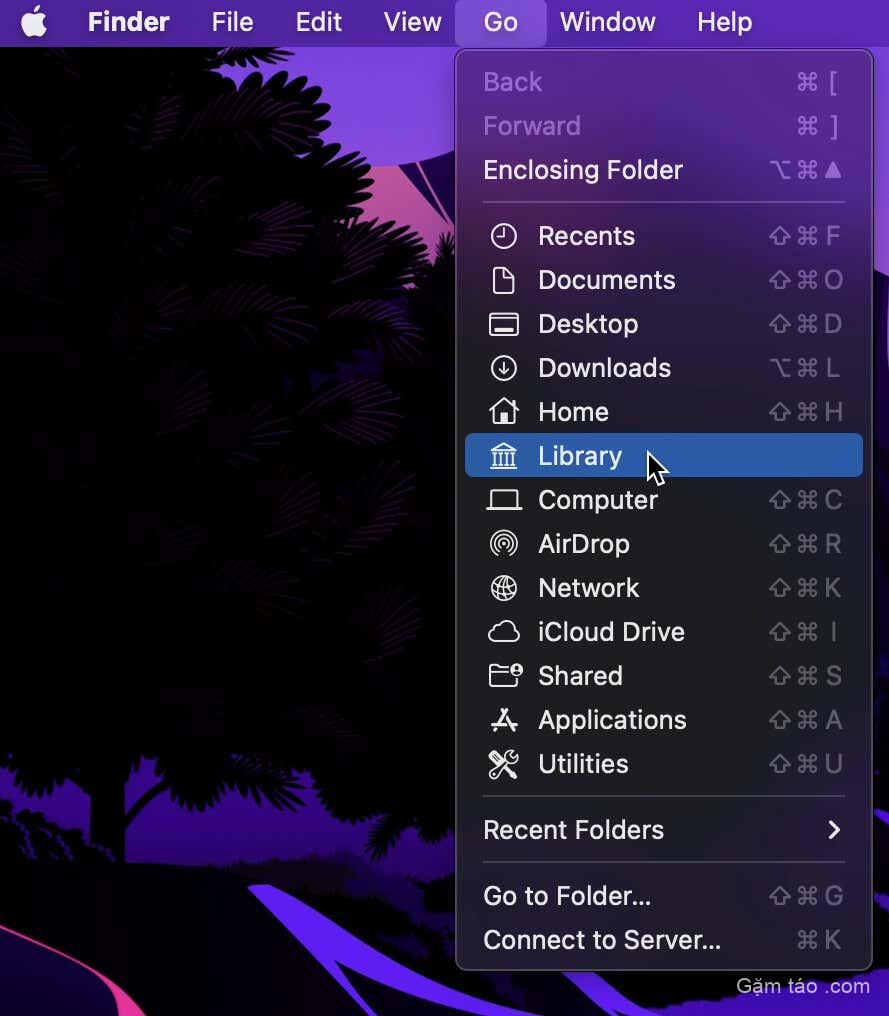
- Trong thư mục Thư viện , dán các mục bạn muốn ẩn hoặc tạo một thư mục riêng cho chúng trước.
Bạn có thể sử dụng phương pháp này để ẩn các file quan trọng khác trên máy Mac của mình trong tương lai.
Cách xóa các biểu tượng trên màn hình bằng Finder
Nếu bạn không phải là người hâm mộ Terminal hoặc không muốn sử dụng nó, Finder sẽ cung cấp một cách đơn giản hơn để ẩn các biểu tượng trên màn hình nền khỏi màn hình máy tính của bạn. Lưu ý rằng phương pháp này sẽ không giúp bạn ẩn tất cả các biểu tượng. Trong Tùy chọn Finder, bạn có thể tùy chỉnh cài đặt để không hiển thị các biểu tượng được liên kết với thiết bị bên ngoài, chẳng hạn như ổ cứng, ổ đĩa ngoài, DVD, iPhone, iPad và máy chủ được kết nối.
Để ẩn các biểu tượng trên màn hình bằng Finder, hãy làm theo các bước bên dưới.
- Mở Trình tìm kiếm.
- Trong Menu Finder , chọn Preferences .
- Trong tab General , bên dưới Show these items on the desktop , bỏ chọn tất cả các mục: hard disks, Eternal disks, CDs, DVDs, and iPods,Connected servers.
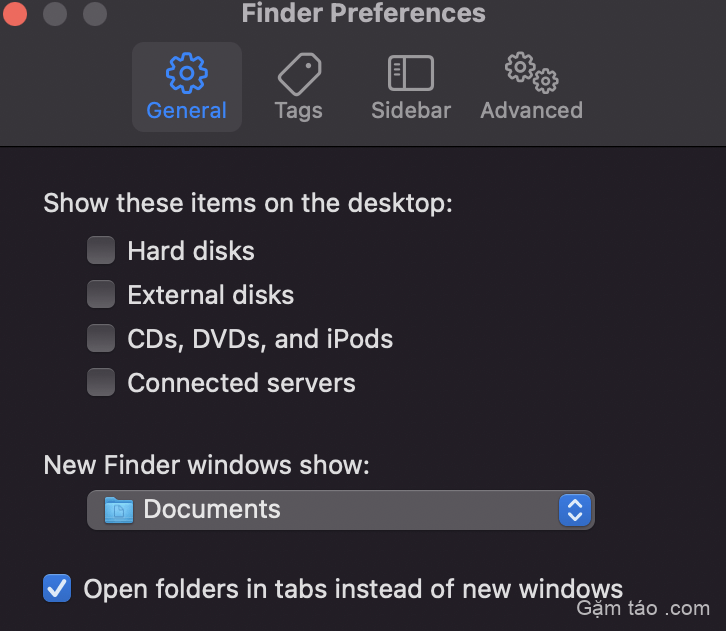
Giờ đây, màn hình máy Mac của bạn sẽ trông gọn gàng hơn nhiều.
Sử dụng ngăn xếp để ẩn các biểu tượng trên màn hình của bạn trong macOS
Bắt đầu từ macOS Mojave, Apple đã giới thiệu một tính năng có tên là Stacks. Nó cho phép bạn giữ cho màn hình của mình gọn gàng và sạch sẽ bằng cách sắp xếp các file bạn lưu trên màn hình (tức là các biểu tượng trên màn hình) thành các nhóm. Bạn có thể sử dụng tính năng này nếu bạn đang chạy một trong các phiên bản macOS sau: macOS Mojave, macOS Catalina, macOS Big Sur, macOS Monterey và macOS Ventura.
Sau khi các file được chia thành các nhóm, chúng sẽ được đặt ở bên phải màn hình. Có một tùy chọn để sắp xếp các file của bạn dựa trên ngày thêm, ngày sửa đổi, v.v.
Để sử dụng tính năng Ngăn xếp trên máy Mac của bạn, hãy chuyển đến màn hình máy tính để bàn của bạn, nhấp chuột phải vào menu Xem từ thanh Menu và chọn Sử dụng ngăn xếp . Ngoài ra, bạn có thể nhấp chuột phải vào bất kỳ đâu trên màn hình của mình và chọn Sử dụng ngăn xếp .
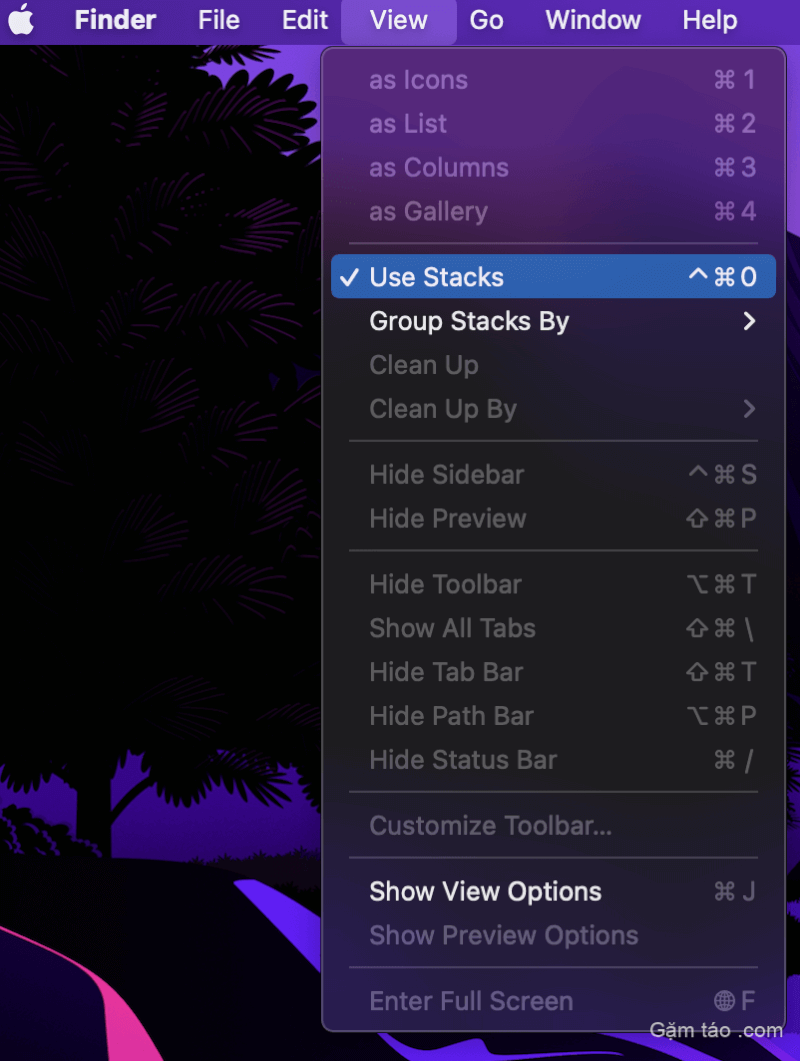
Để thay đổi cách nhóm các file, nhấp chuột phải vào màn hình của bạn một lần nữa và chọn một trong các phương pháp nhóm trong Ngăn xếp nhóm theo : Loại , Được chia sẻ bởi , Ngày mở lần cuối , Ngày thêm , Ngày sửa đổi , Ngày tạo hoặc Thẻ .
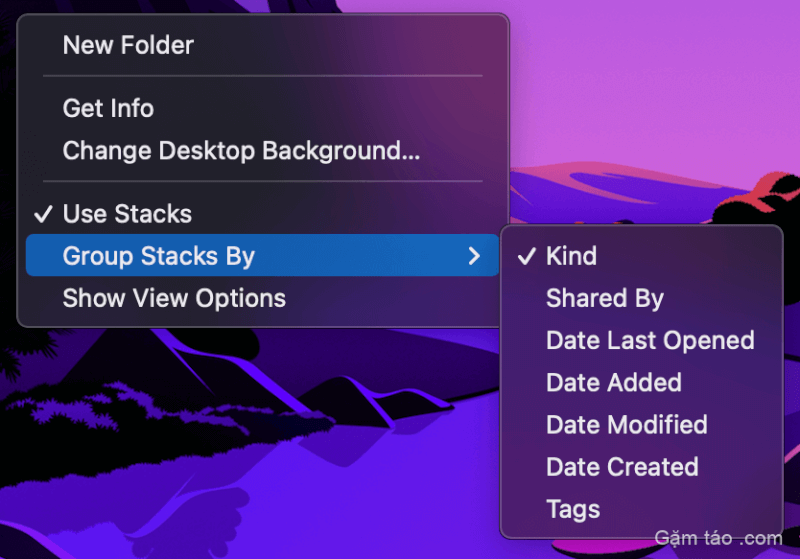
Nếu bạn muốn bỏ ẩn các biểu tượng trên màn hình của mình, hãy nhấp chuột phải vào màn hình của bạn và bỏ chọn tùy chọn Sử dụng ngăn xếp . Thao tác này sẽ trả lại màn hình nền của bạn về giao diện ban đầu.
Sử dụng ứng dụng của bên thứ ba để xóa các biểu tượng trên màn hình
Nếu bạn muốn giao tất cả công việc cho ứng dụng của bên thứ ba, bạn có thể tải xuống một trong các ứng dụng tự động hóa từ Cửa hàng ứng dụng, chẳng hạn như HiddenMe . Ứng dụng này giúp bạn ẩn các biểu tượng trên màn hình chỉ bằng một cú nhấp chuột và bỏ ẩn chúng một cách dễ dàng.
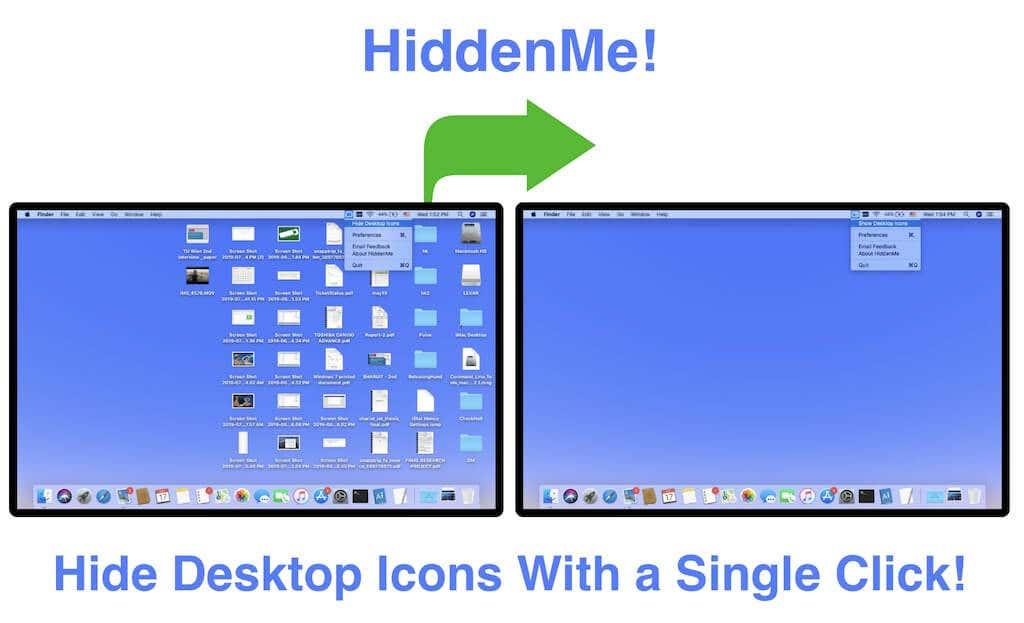
Bạn cũng có thể tạo lối tắt bàn phím để bật và tắt HiddenMe cũng như thay đổi giao diện màn hình nền của mình.
Ứng dụng này từng miễn phí, nhưng bây giờ bạn sẽ phải trả $1,99. Về mặt tích cực, nó hoạt động giống như một tính năng gốc và thực tế bạn sẽ không nhận thấy sự hiện diện của nó trên máy Mac của mình.
Giữ sạch màn hình máy Mac của bạn
Một cách cuối cùng và lỗi thời để dọn sạch màn hình của bạn là chỉ cần di chuyển các file của bạn từ màn hình vào Thùng rác. Trước khi bạn làm điều đó, hãy đảm bảo rằng bạn không di chuyển bất kỳ thứ gì quan trọng hoặc sao lưu các file này ở nơi khác. Trong trường hợp bạn vô tình dọn sạch thùng rác của mình và sau đó sẽ không thể khôi phục các file.
Một tùy chọn an toàn hơn là di chuyển tất cả các file trên máy tính để bàn của bạn vào một thư mục và sau đó đặt thư mục này ở một nơi khác trên máy tính của bạn.
Mục lục
- Tại sao ẩn biểu tượng máy tính để bàn trên máy Mac của bạn?
- Cách ẩn biểu tượng màn hình trên máy Mac của bạn bằng Terminal
- Cách xóa/Ẩn icon khỏi màn hình của bạn bằng thư mục hệ thống
- Cách xóa các biểu tượng trên màn hình bằng Finder
- Sử dụng ngăn xếp để ẩn các biểu tượng trên màn hình của bạn trong macOS
- Sử dụng ứng dụng của bên thứ ba để xóa các biểu tượng trên màn hình
- Giữ sạch màn hình máy Mac của bạn




